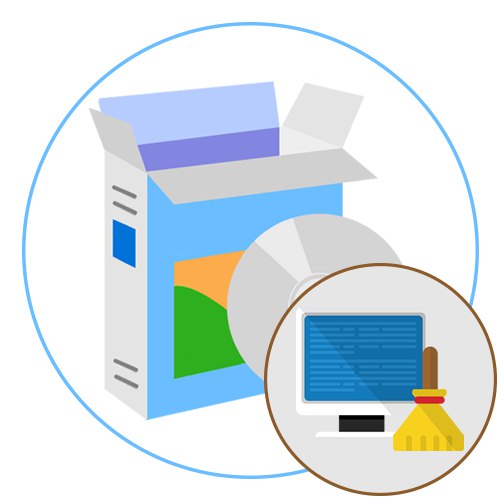
По време на активна работа на компютър се създават различни временни файлове или обекти, които в бъдеще никога няма да бъдат полезни за обикновен потребител. Освен това различен софтуер може да създаде ключове на системния регистър, които не носят никаква полезна функция. Взети заедно, всичко това, след определен период от време, кара компютъра да се забави или да се окаже причината пространството на твърдия диск да става все по-малко. Тази ситуация е особено често срещана сред начинаещите потребители, които все още не знаят как да наблюдават компютъра си. Тогава на помощ идват специални инструменти, които ви позволяват да изчистите системата от отломки само с едно щракване. За такива решения ще ви разкажем днес. Започнете от получената информация, за да намерите най-добрия вариант за себе си.
CCleaner
Като първи пример, помислете за безплатен софтуер, наречен CCleaner. Ако някога сте се чудили за компютърна оптимизация, тогава определено сте чували за този софтуер. Неговата особеност се крие в неговата гъвкавост, която ви позволява да извършвате различни действия с няколко кликвания, вариращи от изтриване на историята на браузъра до напълно деинсталиране на приложения. Що се отнася до почистването на отломки, няколко опции ще ви помогнат да се справите с тази задача. Първото е просто почистване, което започва само с едно натискане на бутон. По време на тази операция CCleaner ще търси ненужни файлове и възможни инструменти, които проследяват вашите действия. Когато приключите, ще получите обобщение и можете да премахнете всички препоръчани елементи.
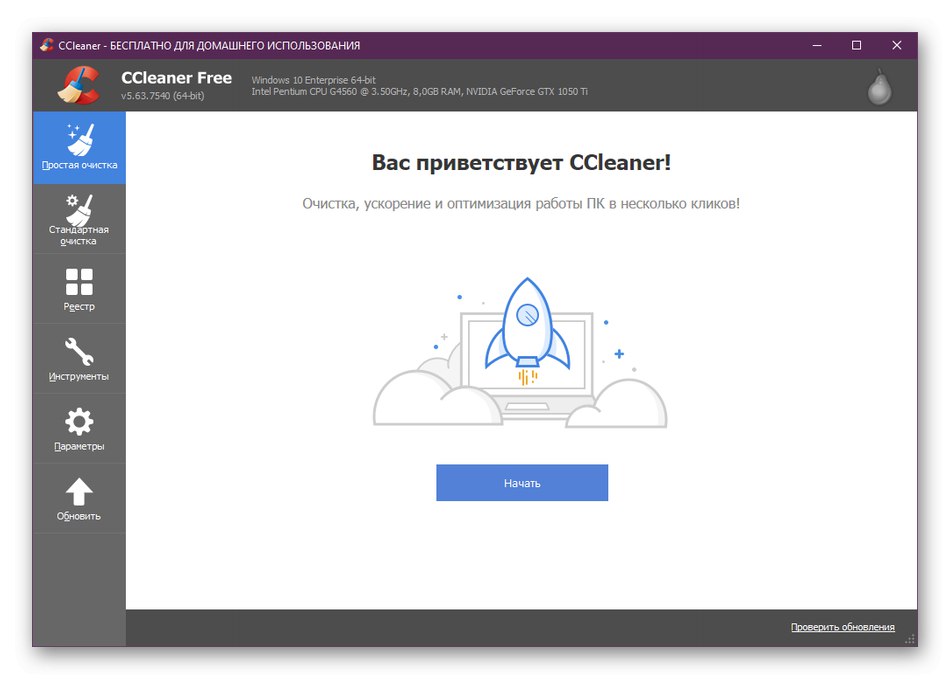
В CCleaner има по-усъвършенстван инструмент. В него вие сами задавате квадратчетата за отметка до необходимите елементи, така че в бъдеще те да се използват при сканиране. Това включва взаимодействие с браузъри (изтриване на кеш, бисквитки, изтегляне и история на сърфиране), изтриване на временни файлове, клипборд, съдържание на кошчето, сметища на паметта, регистрационни файлове на Windows и преки пътища. След като маркирате необходимите параметри, стартирайте анализа. След това решете сами кой от намерените предмети трябва да бъде почистен и кой може да бъде оставен. Почистването на ключовете на системния регистър се намира в отделен раздел. Освен това CCleaner ви позволява да коригирате грешки, които ще бъдат открити от този компонент. Ако се интересувате от освобождаване на място на вашето устройство, разгледайте инструмента за намиране на дублиращи се файлове. „Премахване на програми“ и Анализ на диска.
Разширено SystemCare
Advanced SystemCare е една от тези програми, която ви позволява да почистите компютъра си само с едно щракване. Тук обаче има допълнителни опции. Вие самостоятелно определяте кои данни трябва да бъдат анализирани и изтрити, като маркирате необходимите елементи. Това включва грешки в системния регистър, нежелани файлове, ненужни преки пътища и проблеми с браузъра. Бих искал също да спомена премахването на проблемите с поверителността: Advanced SystemCare разпознава кои аспекти представляват заплаха за защитата на личните данни. Можете да се вслушате в препоръките, за да се предпазите от неприятно изтичане на важна информация.
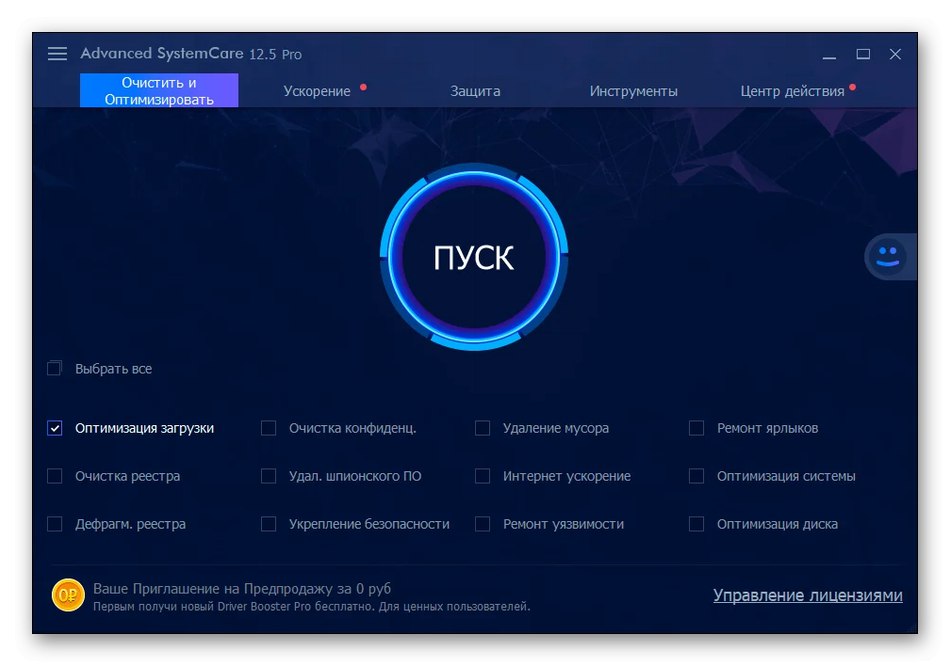
Създателите на Advanced SystemCare се фокусираха и върху производителността на компютъра. Тук има специален раздел, наречен "Ускорение"... Можете бързо да регулирате тази настройка, но има и помощни инструменти. Това включва освобождаване на RAM и дефрагментиране на твърдия диск. Ако е необходимо, активирайте мониторинга на системата в реално време, за да тествате резултатите от сканирането на практика. При условие, че действително натоварването намалява, има смисъл да се прави това ускорение редовно. За изтегляне Advanced SystemCare е достъпен безплатно на официалния уебсайт. Също така препоръчваме да се запознаете с платената премиум версия. Той има определени предимства, за които самите разработчици са писали.
Компютърен ускорител
Компютърният ускорител е платен софтуер, който по своята функционалност е максимално близък до двамата считани преди това представители. Тук има основен раздел, наречен "Почистване", в който самостоятелно избирате параметрите за сканиране и го стартирате. Както при CCleaner, наличните опции включват почистване на системни файлове и браузъри. Взаимодействието с ключовете на системния регистър също се осъществява в отделна категория, където можете да поправите разширения, да намерите липсващи DLL файлове, да премахнете липсващи приложения и да разрешите грешки на инсталатора. Външният вид на Computer Accelerator е възможно най-опростен, а има и русифициран интерфейс, така че начинаещ потребител бързо ще разбере принципа на управление.
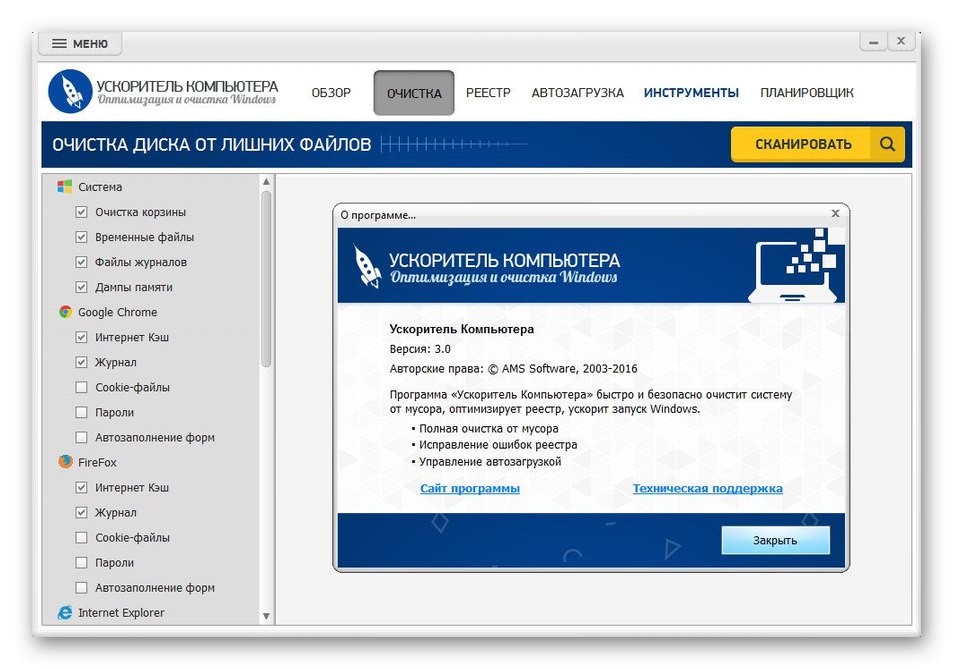
За да освободите място на свързаните устройства, използвайте функциите Намерете дублиращи се файлове и „Търсене на големи файлове“... След като сканирането приключи, вие решавате кой от тези обекти трябва да се съхранява и кой не трябва да се съхранява повече. Освен това програмите се деинсталират чрез Computer Accelerator. Това обаче има своя недостатък - премахването на остатъчните файлове не се извършва автоматично, а има и много неподходящи записи в регистъра, свързани с програми. Ако желаете, можете да получите информация за вашата система под формата на текстов файл или да наблюдавате натоварването на процесора и паметта в реално време.
Почистващ препарат Carambis
Следващата програма в нашия преглед се нарича Carambis Cleaner. Същността му е също така бързо да сканира системата за боклук. От главното меню на Carambis Cleaner можете да натиснете само един бутон, за да стартирате незабавно сканирането. В края ще бъдете уведомени колко място може да се освободи чрез почистване. Интерфейсът на този софтуер е напълно русифициран, така че не би трябвало да има проблеми с разбирането. Придвижете се между разделите, за да стартирате всички опции, налични в Carambis Cleaner.
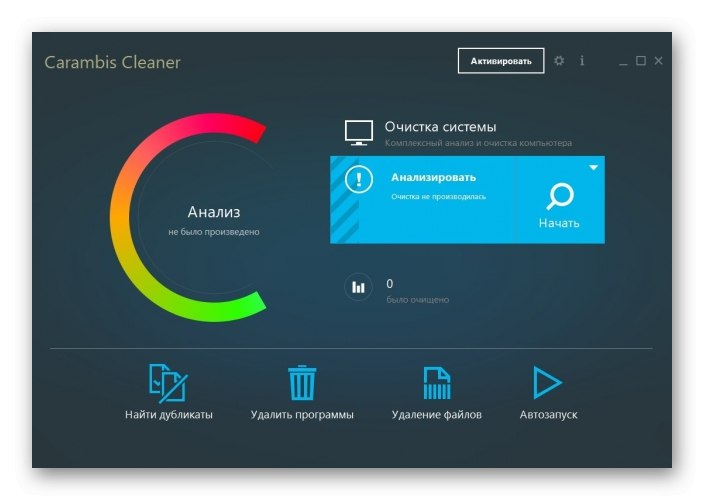
Искаме да говорим за самите инструменти отделно. Тук присъстват всички стандартни функции, които вече споменахме по-горе. Търсачът на дублирани файлове може да сортира резултатите по формат, съдържание или модифицирана дата. Премахването на софтуера става с допълнително почистване на ключовете на системния регистър. Единствената нова функция е изтриването на файлове без възможност за по-нататъшното им възстановяване. Трябва само да намерите директория или конкретен обект в съответната категория и да изпълните операцията, за да я деинсталирате. След това никой от съществуващите фондове няма да може да върне този елемент на компютъра. Carambis Cleaner се разпространява срещу заплащане, но на официалния уебсайт има безплатна демо версия, която ви позволява да се запознаете с този софтуер.
Auslogics BoostSpeed
Auslogics BoostSpeed е друго платено решение в нашия списък днес. Първоначално е създаден с цел да ускори системата, освобождавайки я от ненужни файлове и процеси. Сега нищо не ви пречи да използвате този инструмент като обикновено средство за почистване на ОС от боклук. Тази операция се извършва по абсолютно същия начин, както при другия софтуер: премествате се в съответния раздел и натискате един бутон, за да започнете сканирането. Проверката може да се извърши и автоматично, ако ръчно конфигурирате планировчика в удобно време. Тогава всички процеси ще се извършват без ваше участие и резултатите винаги се записват, така че те са достъпни за гледане по всяко време.
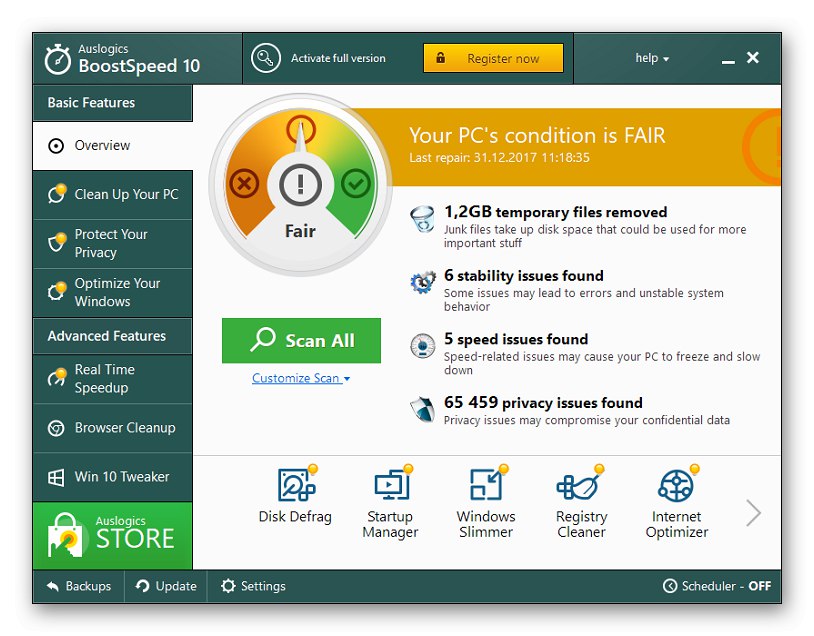
Що се отнася до ускоряване на функционирането на компютъра, това става чрез оптимизиране на системните настройки чрез специално създадени алгоритми Auslogics BoostSpeed. Понякога това сканиране може дори да увеличи скоростта на вашата интернет връзка. Софтуерът също така предоставя диагностика за Windows, открива и коригира настройки и проблеми със сигурността.Безплатна версия на Auslogics BoostSpeed е достъпна на официалния уебсайт, но можете да преминете към PRO компилация по всяко време, значително разширявайки функционалността на приложението. Прочетете повече за това на страницата за разработчици.
Комунални услуги Glary
Glary Utilities е безплатен софтуер, който представлява огромен набор от полезни помощни програми, които ще бъдат полезни на всеки потребител, който иска да оптимизира автоматично устройството си. В главното меню на това решение има няколко важни квадратчета, които включват "Автоматична поддръжка" и "Дълбоко почистване и фиксиране"... Активирайте ги, ако искате винаги да поддържате компютъра си в добро състояние, без да е необходимо да стартирате ръчно сканиране. Ако тези опции са активирани, Glary Utilities ще анализира, коригира и премахва нежеланите файлове самостоятелно и ще научите за това от изскачащите известия, които се появяват.
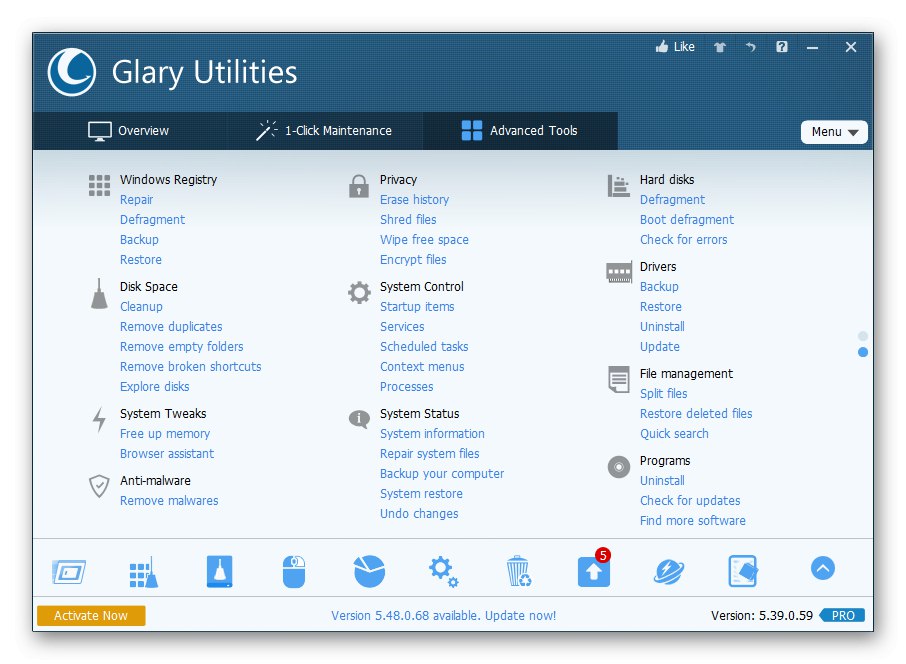
Функция, наречена „1 щракване“ ще ви позволи да стартирате анализ на Windows по всяко време, да идентифицирате и коригирате грешки. Преди това ще бъдете помолени да поставите отметки в квадратчетата до елементите, които отговарят за кои области на операционната система ще бъдат проверени. Това включва преки пътища, записи в системния регистър, рекламен софтуер, временни файлове и автоматично стартиране. Що се отнася до последната точка, Glary Utilities има специален раздел, в който самостоятелно деактивирате или активирате автоматичното стартиране на определени приложения, когато операционната система стартира. Това решение съдържа допълнителни модули. Всеки от тях работи отделно и ви позволява да търсите дублиращи се файлове, да изтривате празни папки, да коригирате системния регистър, контекстното меню и преките пътища. Glary Utilities с право се счита за едно от най-добрите решения в своя сегмент, поради което заслужава внимание от обикновените потребители.
Wise Disk Cleaner
Предпоследният софтуер, който ще бъде обсъден в рамките на днешния материал, се нарича Wise Disk Cleaner. Функционалността му се фокусира върху почистването на пространството на твърдия диск, като премахва всички ненужни и неизползвани елементи. Тук вие сами избирате вида на сканирането, задавате допълнителни параметри и изчаквате края на процеса. След това ще бъдете уведомени колко място е освободено и колко файлове са изтрити.
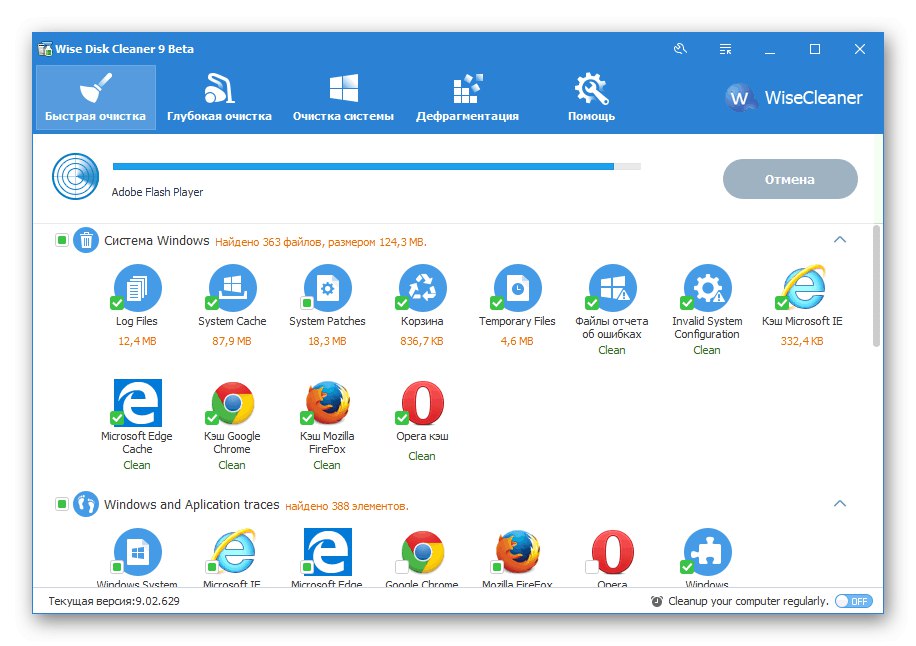
В Wise Disk Cleaner има и опция за дълбоко почистване, но алгоритъмът на нейното действие предполага, че след анализа файловете, от които се нуждаете, също могат да бъдат изтрити. Ако решите да използвате този инструмент, не забравяйте да проучите целия списък, преди да изтриете обекти, за да не загубите случайно важни елементи. Друг софтуер ви позволява да дефрагментирате диска, което помага да се възстанови първоначалната му скорост. В противен случай Wise Disk Cleaner е напълно съвместим с тези аналози, за които вече говорихме по-рано. Това приложение поддържа руския език на интерфейса и се разпространява безплатно, което го прави отлична опция за определен слой потребители.
Мъдри грижи
Wise Care е програма от разработчика на предишния софтуер. Неговата особеност се крие във факта, че той е насочен към оптимизиране на целия компютър, но някои опции са много подобни на тези, които присъстват в Disk Cleaner, например, "Дълбоко почистване" обикновено се прилага по същия начин. В това решение обаче има два други режима и един от тях се фокусира изключително върху работата на системния регистър. Тя ви позволява да поправяте DLL файлове, шрифтове, файлови асоциации и също така е подходяща за премахване на ненужни ключове. Извиква се вторият режим "Бързо почистване"... Тук ръчно избирате кои области искате да сканирате, след което стартирате операцията и изчаквате тя да завърши.
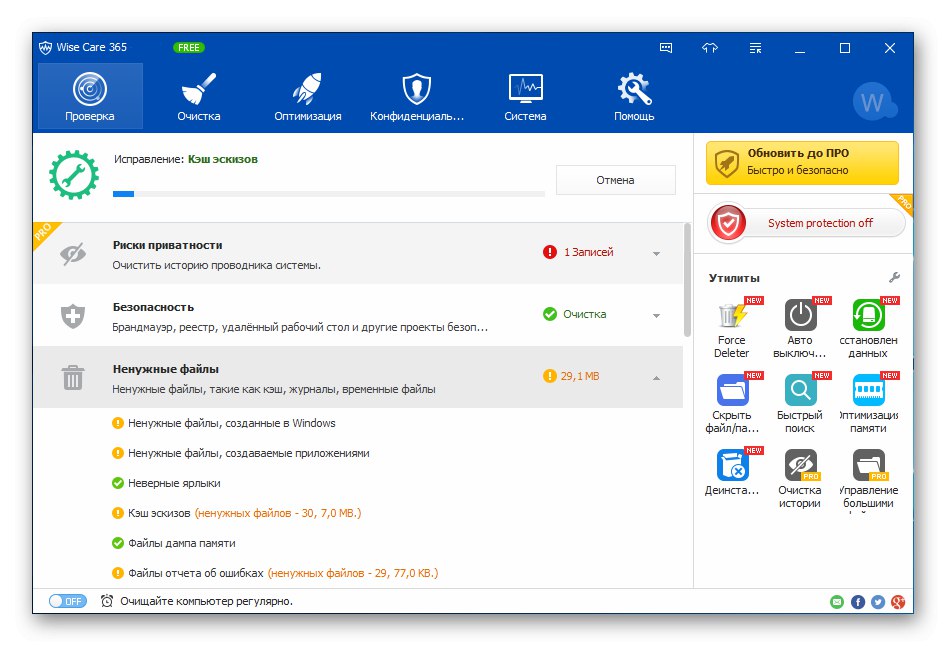
Това бяха всички функции, които са подходящи за почистване на боклуци на компютър. Останалите инструменти, добавени към Wise Care, са насочени специално към ускоряване на вашия компютър чрез деактивиране или активиране на определени опции. Предлагаме да се запознаете с всички тези възможности в подробен преглед на нашия уебсайт, като кликнете върху връзката по-долу.
Сега знаете за различни програми за премахване на боклуци на вашия компютър. Както можете да видите, всички те донякъде си приличат, но печелят вниманието на потребителите със своите уникални функции. Разгледайте всички представители, за да изберете оптималния за себе си софтуер, просто започвайки от наличните опции, които могат да бъдат полезни.